Régler le menu mode impression – PRAKTICA luxmedia 16-Z21C Manuel d'utilisation
Page 50
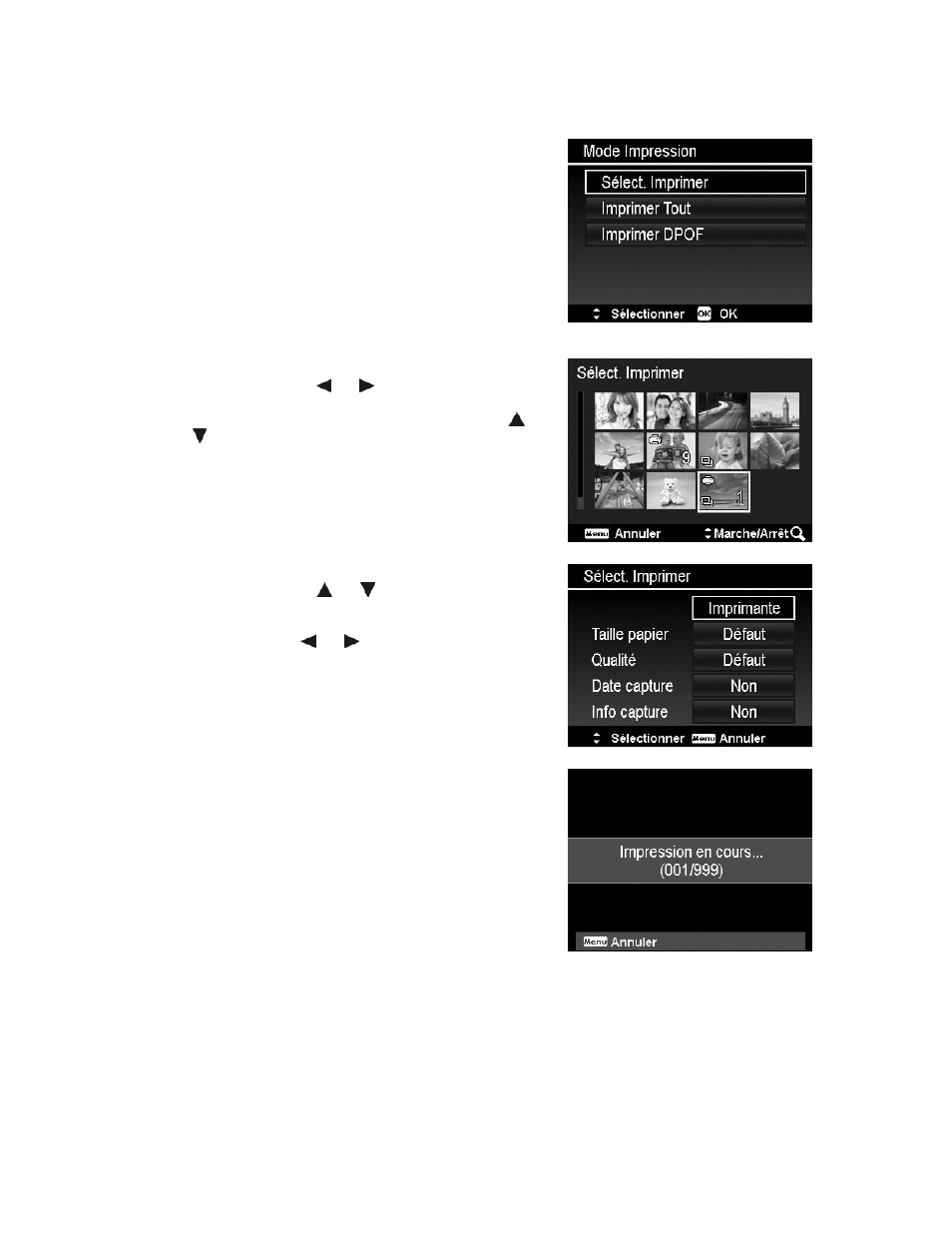
50
reil
photo est établie.
Mo
•
rs être
•
primer Tout. Imprime toutes les images.
ui sont définies
Régler le menu Mode Impression
Le menu Mode Impression apparaît à l’écran après que la connexion entre une imprimante et votre appa
de Impression a trois réglages principaux :
Sélect. Imprimer. Une image peut alo
lectionnée pour imprimer.
sé
Im
• Imprimer DPOF. Imprime les images q
DPOF.
Po
égler Sélect. Imprimer
1. Utilisez les touches
ur r
ou pour faire défiler et
sélectionner une image à imprimer.
2. Spécifiez le nombre de copies. Utilisez les touches
ou
pour augmenter/diminuer le nombre.
3. Appuyez le bouton OK pour accéder aux réglages
d’impression.
Pour
POF
Répétez les mêmes étapes 1 à 2, puis accédez aux réglages
d’im
régler Imprimer Tout et Imprimer D
pression.
Pour définir les réglages d’impression
1. Utilisez les touches
ou pour
d’impression.
spécifier une option
Modifiez la taille de papier, la qualité, la date et les infos
avec les touches
2.
ou . Réglages disponibles :
"
• Date capture : Oui / Non
• Info capture : Oui / Non
3. Sélectionnez Imprimer sur l’écran pour l’impression.
Ou Annuler pour retourner à Mode Impression.
• Taille papier : Défaut / A4 / 4"x6
• Qualité : Défaut / Fin / Normal
Début d’impression
• « Impression en cours... » apparaît sur l’écran LCD.
• Appuyez le bouton Menu pour arrêter l’impression à tout
moment.